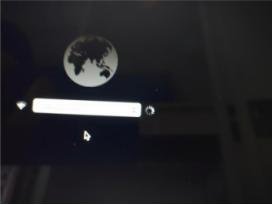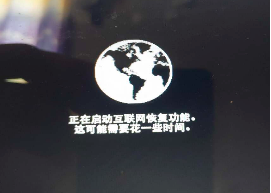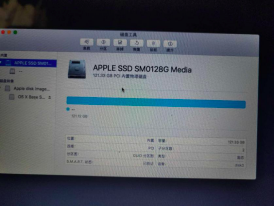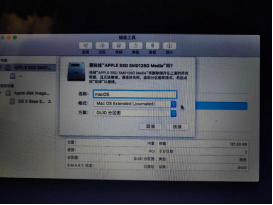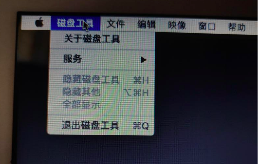已解决 |
您所在的位置:网站首页 › macos验证固件时发生错误 › 已解决 |
已解决
|
我是月球挖掘机,本篇给大家分享下MacOS重装系统。 本教程基于MacBook硬盘被完全格式化掉,重新安装MacOS系统。例如全盘安装Windows系统后,想要重新安装回MacOS。 1. 按住按键:command+R ,然后按MacBook开机键,显示网络连接界面
2. 选择无线网络连接,连接无线网络后,MacBook会自动启动互联网恢复功能。
3. 网络恢复功能加载完成后,MacBook会进入macOS实用工具。
4. 点击磁盘工具,进入磁盘分区界面。
5. 选择Apple SSD,点击抹掉,参数如下: 名称:macOS 格式:Mac OS extended (journaled) --macOS 扩展(日志) 方案:GUID分区图
等待操作完成。分区完成。点击左上角的磁盘工具,退出磁盘工具。
6. 点击上面菜单栏的实用工具-终端,打开终端。按时间格式输入当天日期,如 输入:date 052315442020.10 按回车确认。 05是月,23是日,15是时,44是分,2020是年,10是秒。
设置完成后,点击左上角终端,退出终端。
7. 在macOS实用工具中点击重新安装macOS,开始重装macOS
8. 提示安装macOS Sierra 点击继续。(这个版本是联网下载,Apple根据机型选择最低适配的系统,如果是2019年的机器可能是提示安装macOS majove)
9. 选择安装磁盘macOS,点击继续。
10. macOS开始联网下载安装。安装过程中保持网络连接不断开,如果断开,则会造成安装失败。联网安装时间大概在40分钟左右,根据网速时间长短不同,但可以确定的是下载的macOS Sierra安装文件大概在8G,所以安装时间根据网速下载8G安装包的时间确定。此时可以不管电脑了,等待电脑自动重启完成安装。
11. 安装完成。进入到macOS首次使用设置界面,一步步点击确定即可。
12. 在设置过程中会出现FileVault磁盘加密,不要勾选FileVault磁盘加密.
13. 当首次设置完成后,macbook系统安装完成了,点击左上角苹果图标-关于本机,查看macOS版本。
14. 如果需要升级到最新版本macOS catalina 10.15.4,则在app store 搜索macOS或者搜Catalina,点击下载,下载完成后,在应用程序中双击安装即可升级到最新的macOS版本。
打开允许任何来源应用安装选项。打开终端,执行命令: sudo spctl --master-disable 回车。 然后提示password,输入当前用户密码,回车即可。之后在系统偏好设置-安全性和隐私-通用就可以打开任何来源。 以上为macOS安装方法。 报错解决:如果你安装中有报错:已解决-MacBook重装系统报错:准备安装时发生错误,请尝试重新运行此程序 请参考我的这篇文章。 如有问题,欢迎大家评论交流沟通! 感谢你的点赞和一键三连。 |
【本文地址】
今日新闻 |
推荐新闻 |